- Muallif Jason Gerald [email protected].
- Public 2024-01-19 22:14.
- Oxirgi o'zgartirilgan 2025-01-23 12:51.
Bu wikiHow sizga pochta qutisidan spam -xabarlarni qanday o'chirishni va kelajakda ulardan qanday qochishni o'rgatadi. Bundan tashqari, spam yuboruvchilardan kelgan elektron pochta xabarlarini belgilashingiz mumkin, shunda keyinchalik bu yuboruvchidan kelgan elektron pochta xabarlari to'g'ridan -to'g'ri "Spam" jildiga o'tadi.
Qadam
9 -usul 1: umuman spamning oldini olish

Qadam 1. Iloji bo'lsa elektron pochta manzillarini bermaslikka harakat qiling
Odatda, siz elektron pochta manzillarini bank hisoblari, ijtimoiy tarmoqlar va rasmiy veb -saytlar (masalan, ish bilan ta'minlash xizmatlari) uchun ishlatasiz. Ammo, agar siz elektron pochtangizni faqat bir yoki ikki marta tashrif buyuradigan saytlarga yubormaslikka harakat qilsangiz, sizga keladigan elektron pochta xabarlari soni sezilarli darajada kamayadi.
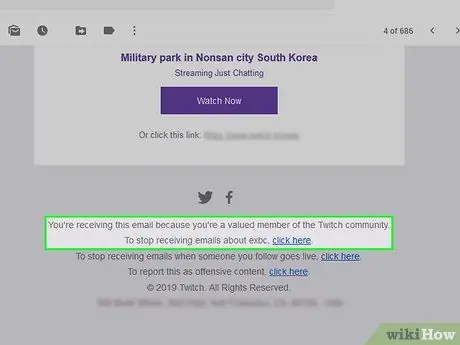
Qadam 2. E -pochtada "obunani bekor qilish" tugmachasini qidiring
Best Buy, LinkedIn yoki blog saytlari kabi xizmatlardan elektron pochta xabarini olganingizda, siz odatda ularning elektron pochta xabarlaridan birini ochib, "Obunani bekor qilish" deb yozilgan havola yoki tugmani qidirib, uni bosish orqali obunani bekor qilishni tanlashingiz mumkin.
- "Obunani bekor qilish" tugmachasida "elektron pochta xabarlarini olishni to'xtatish uchun shu erni bosing" yoki shunga o'xshash biror narsa bo'lishi mumkin.
- "Obunani bekor qilish" tugmachasini yoki havolani bosgandan so'ng, siz qaroringizni tasdiqlash uchun veb -sahifaga o'tishingiz mumkin.
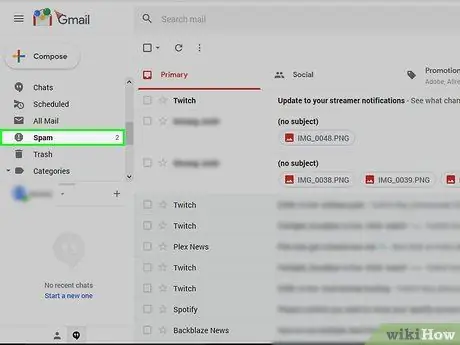
Qadam 3. Spam yuborish uchun ikkinchi darajali elektron pochta qayd yozuvini yarating
Vaqti -vaqti bilan faol Internet foydalanuvchisi ekanligingizni tasdiqlash uchun sizga faol elektron pochta manzili ko'rsatilishi kerak. Siz asl xizmatdan elektron pochta manzillarini sotib oladigan boshqa xizmatlardan spam olmasligingiz uchun, asosiy hisob sifatida ishlatilmaydigan elektron pochta manzilidan foydalaning.
Buni Google, Facebook va boshqalar kabi rasmiy akkauntlarga qo'llash shart emas
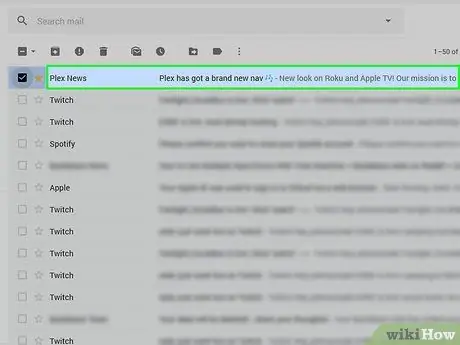
Qadam 4. Spamerlarning elektron pochta manzillarini blokirovka qilish
Qanday qilib uni blokirovka qilish siz foydalanadigan elektron pochta provayderiga qarab o'zgaradi, lekin siz buni odatda spammerning elektron pochtasidan ish stoli kompyuter yordamida qilishingiz mumkin.
9 -usul 2: Gmail -dan foydalanish (iPhone)
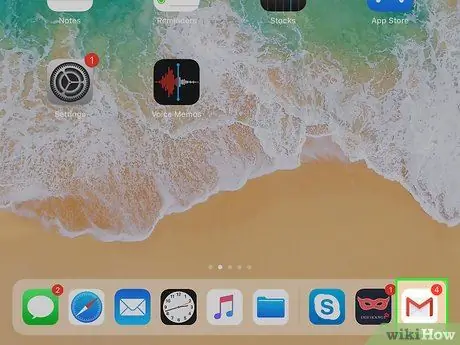
Qadam 1. Gmail -ni ishga tushiring
Bu oq rangli ilova, old tomonida qizil "M" harfi bor.
Agar siz Gmail -ga kirmagan bo'lsangiz, elektron pochta manzilingiz va parolingizni kiriting
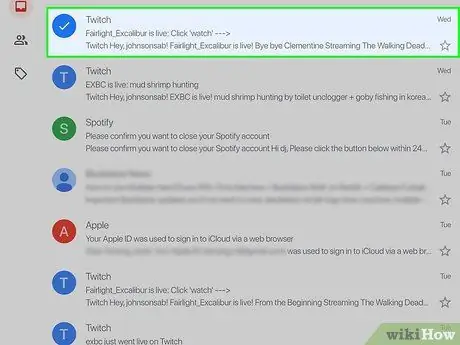
Qadam 2. teging va spam elektron pochta ushlab turing
Biroz vaqt o'tgach, elektron pochta tanlanadi.
Agar siz kiruvchi qutilar yoki hisoblarni almashtirmoqchi bo'lsangiz, avval ekranning chap yuqori burchagiga teging, so'ngra paydo bo'lgan menyudan kerakli hisob yoki papkani tanlang
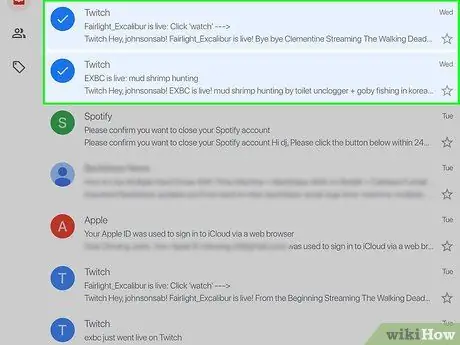
Qadam 3. Boshqa spam elektron pochta xabariga teging
Bu elektron pochta manzilini ham tanlaydi.
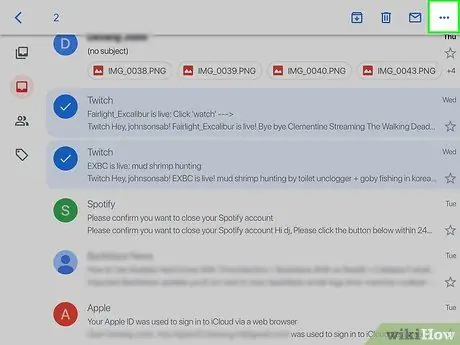
Qadam 4. ga teging
U ekranning o'ng yuqori burchagida joylashgan. Ochiladigan menyu paydo bo'ladi.
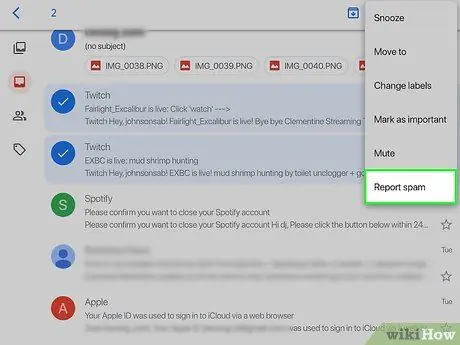
Qadam 5. Spam haqida xabar berish -ga teging
Bu ochiladigan menyuning pastki qismida. Tanlangan elektron pochta asl papkasidan "Spam" jildiga ko'chiriladi va agar kelajakda shunga o'xshash xatlarni olsangiz, ular avtomatik ravishda "Spam" jildiga joylashtiriladi.
Gmail avtomatik ravishda ularni "Spam" jildiga o'tkazmasdan oldin, siz yuboruvchidan kelgan xatlarni bir necha bor spam deb tasniflashingiz kerak bo'ladi
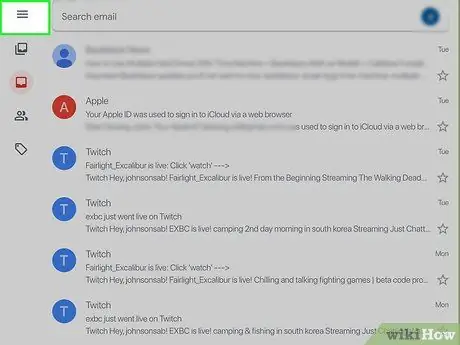
Qadam 6. ga teging
U chap yuqori burchakda.
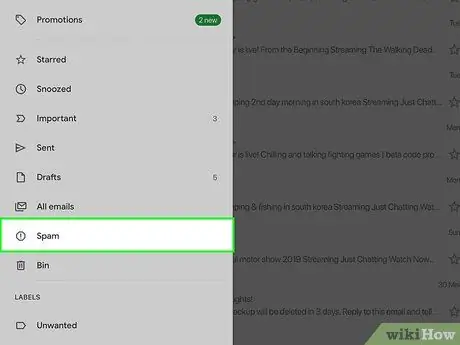
Qadam 7. Spam -ga teging
Bu papka paydo bo'lgan menyuning pastki qismida joylashgan. Uni topish uchun avval ekranni pastga aylantirish kerak bo'ladi.
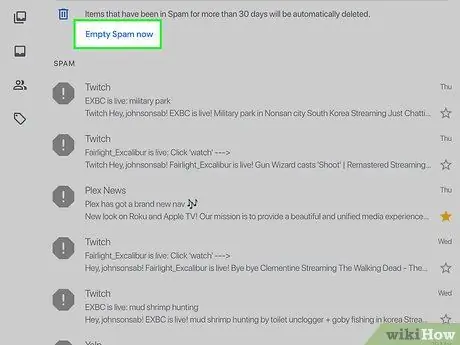
Qadam 8. HOZIR SPAM BO'LISH ga teging
U ekranning o'ng tomonida, "Spam" jildidagi yuqori xatning tepasida.
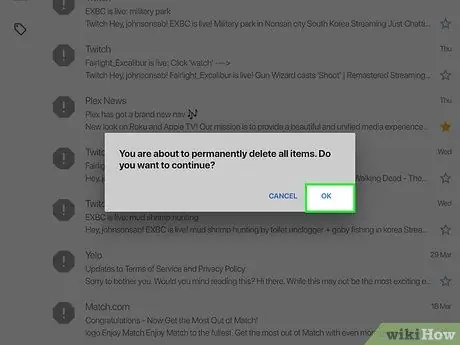
Qadam 9. so'ralganda OK ga teging
Tanlangan spam -xabarlar Gmail hisobingizdan butunlay o'chiriladi.
3 -usul 9: Gmail -dan foydalanish (Android)
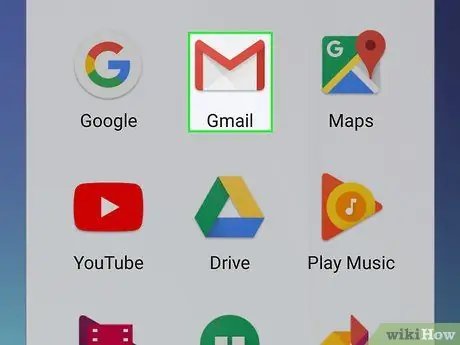
Qadam 1. Gmail -ni ishga tushiring
Bu oq rangli ilova, old tomonida qizil "M" belgisi bor.
Agar siz Gmail -ga kirmagan bo'lsangiz, elektron pochta manzilingiz va parolingizni kiriting
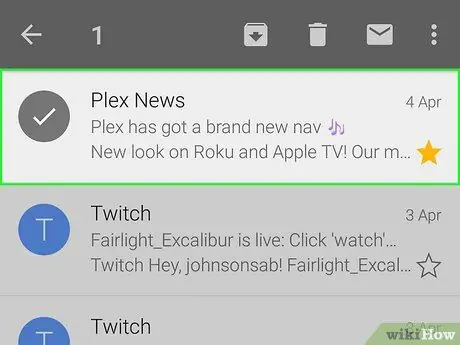
Qadam 2. teging va spam elektron pochta ushlab turing
Biroz vaqt o'tgach, elektron pochta tanlanadi.
Agar siz kiruvchi qutilar yoki hisoblarni almashtirmoqchi bo'lsangiz, avval ekranning chap yuqori burchagiga teging, so'ngra paydo bo'lgan menyudan kerakli hisob yoki papkani tanlang
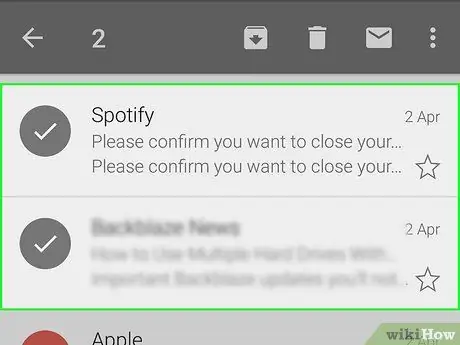
Qadam 3. Boshqa spam elektron pochta xabariga teging
Bu elektron pochta manzilini ham tanlaydi.
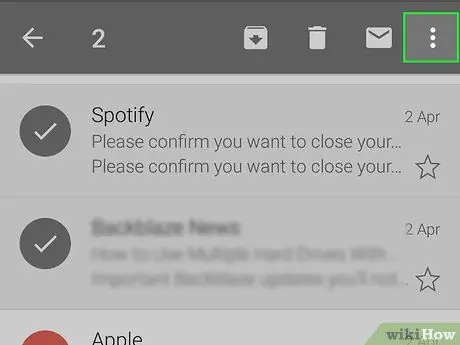
Qadam 4. ga teging
U o'ng yuqori burchakda. Ochiladigan menyu paydo bo'ladi.
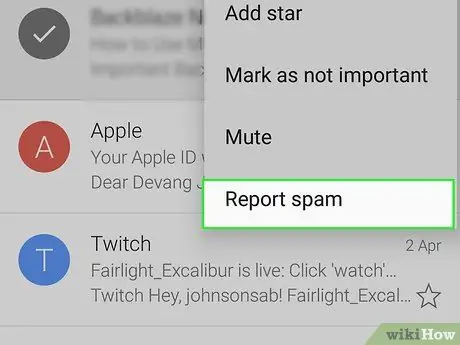
Qadam 5. Spam haqida xabar berish -ga teging
Ushbu parametr paydo bo'ladigan menyuning pastki qismida joylashgan.
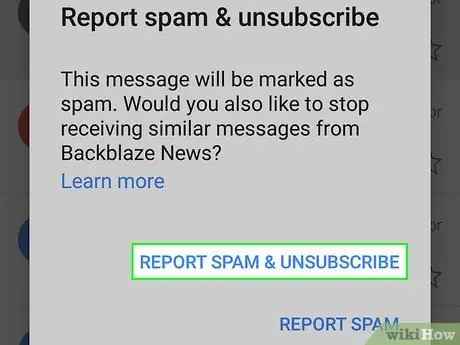
6 -qadam. SPAM BILAN HISOB BERISH & OBUNA BO'LMASI ga teging
Tanlangan elektron pochta "Spam" jildiga ko'chiriladi. Shuningdek, siz spam yuboruvchilar ro'yxatidan obunani bekor qilasiz.
Ga teging SPAM HISOBOTI agar siz tugmani topmasangiz SPAM XABAR BERISH & OBUNA BO'LMASLIK.
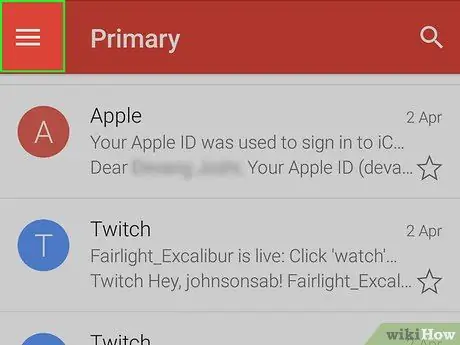
Qadam 7. ga teging
U chap yuqori burchakda.
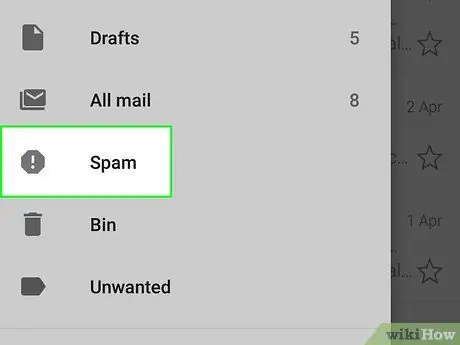
Qadam 8. Spam -ga teging
Bu papka paydo bo'lgan menyuning pastki qismida joylashgan. Uni topish uchun avval ekranni pastga aylantirish kerak bo'ladi.
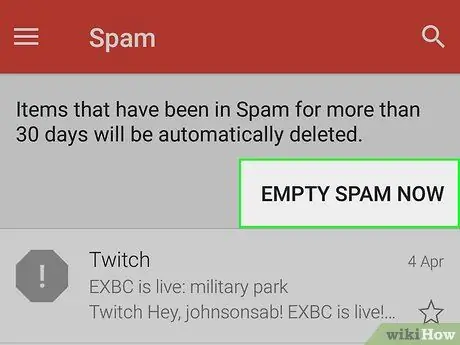
9 -qadam. HOZIR SPAMNI EMPTY ga teging
U ekranning o'ng tomonida, "Spam" jildidagi yuqori xatning tepasida.
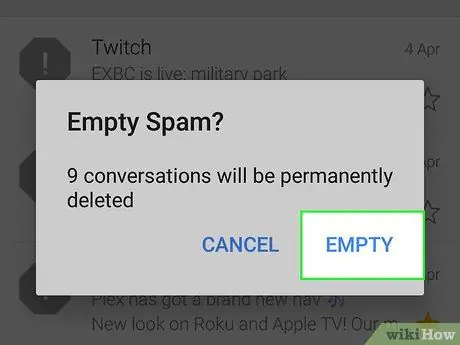
Qadam 10. so'ralganda O'chirish -ga teging
Tanlangan spam -xabarlar Gmail hisobingizdan butunlay o'chiriladi.
9 -dan 4 -usul: Gmail -dan foydalanish (ish stoli kompyuter)
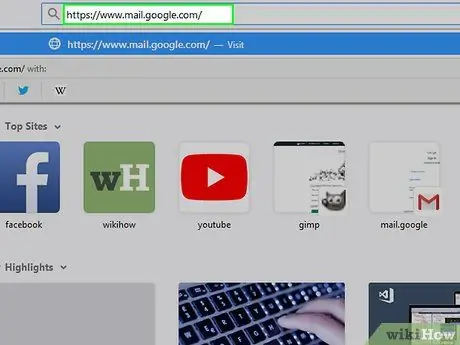
Qadam 1. Gmail saytiga tashrif buyuring
Siz https://www.mail.google.com/ saytiga tashrif buyurishingiz mumkin. Agar siz Gmail hisobingizga kirgan bo'lsangiz, elektron pochta qutingiz ochiladi.
Agar siz tizimga kirmagan bo'lsangiz, davom etishdan oldin elektron pochta manzilingiz va parolingizni kiriting
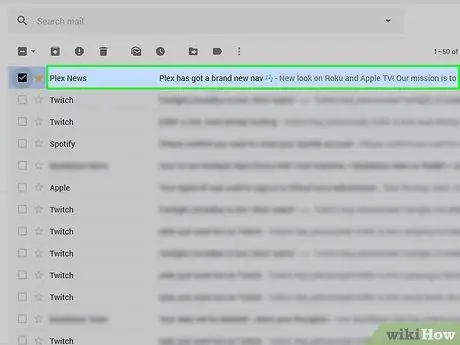
Qadam 2. Spam -xatning chap tomonidagi katakchani bosing
E -pochta tanlanadi.
- Agar siz bir nechta elektron pochtani tanlamoqchi bo'lsangiz, bu jarayonni har biri uchun takrorlang.
- Kirish qutisidagi barcha elektron pochta xabarlarini tanlash uchun "Asosiy" yorlig'i ustidagi katakchani bosing.
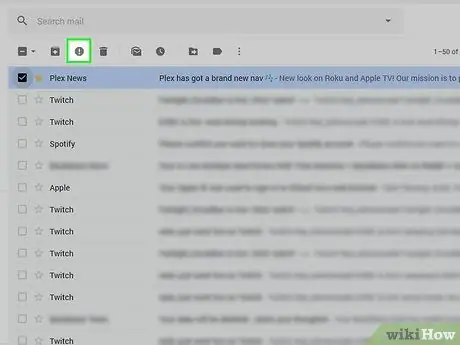
Qadam 3. To'xtatish belgisini bosing
Bu belgining o'rtasida undov belgisi bor. Bu axlat belgisining chap tomonida. Agar siz uni bosgan bo'lsangiz, tanlangan barcha elektron pochta xabarlari "Spam" jildiga o'tkaziladi.
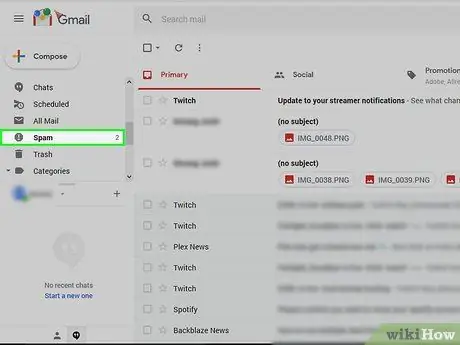
Qadam 4. Spam -ni bosing
Bu sahifaning o'ng tomonidagi variantlar ro'yxatida.
Ko'rish uchun Spam, bosish kerak Boshqa teglar birinchi
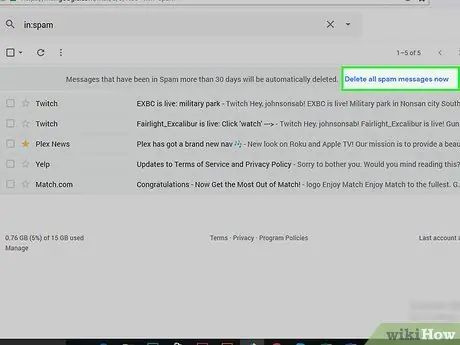
Qadam 5. "Hozir barcha spam -xabarlarni o'chirish" havolasini bosing
U kirish qutisining yuqori qismida joylashgan. "Spam" jildidagi barcha elektron pochta xabarlari butunlay o'chirib tashlanadi.
9 -ning 5 -usuli: IOS pochtasidan foydalanish
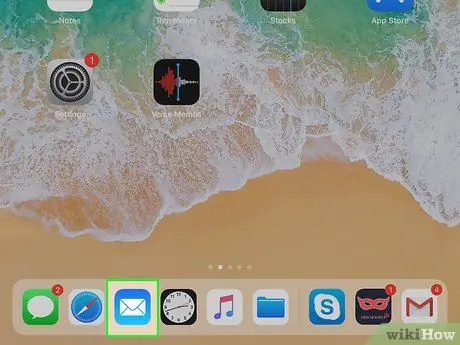
Qadam 1. Pochtani ishga tushiring
Bu oq rangli konvertli ko'k dastur. Pochta-bu barcha iPad, iPhone va iPod-larda oldindan o'rnatilgan o'rnatilgan dastur.
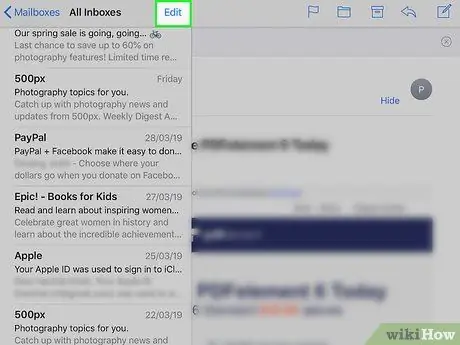
Qadam 2. Tahrir tugmasini bosing
U o'ng yuqori burchakda.
Pochta "Pochta qutilari" sahifasini ochganda, avval kiruvchi qutiga teging
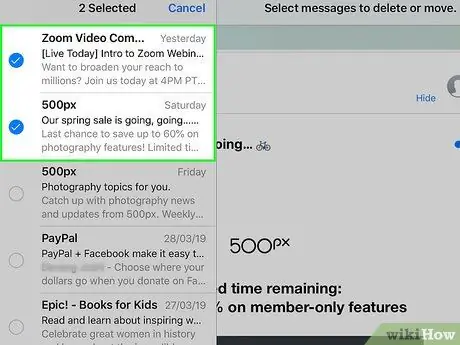
Qadam 3. Har bir spam elektron pochta xabariga teging
Siz bosgan har bir elektron pochta xabari tanlanadi.

Qadam 4. Mark ga teging
U chap pastki burchakda. Qalqib chiquvchi menyu paydo bo'ladi.
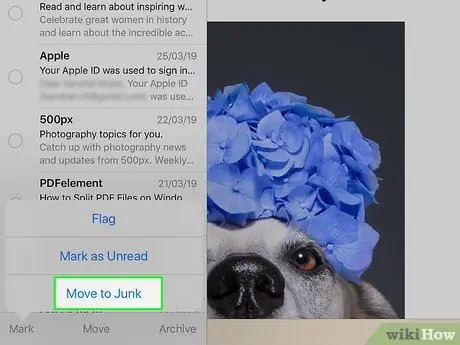
Qadam 5. Keraksiz deb belgilash -ga teging
Tanlangan elektron pochta "axlat" papkasiga o'tkaziladi.
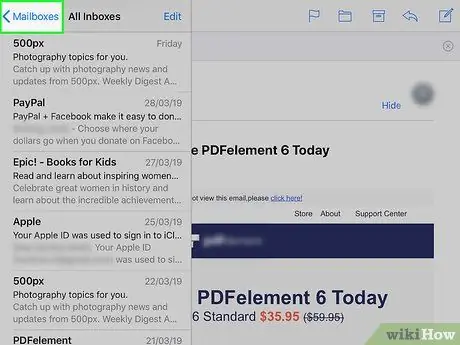
Qadam 6. "Orqaga" tugmasini bosing
"Pochta qutilari" sahifasi yana ko'rsatiladi.
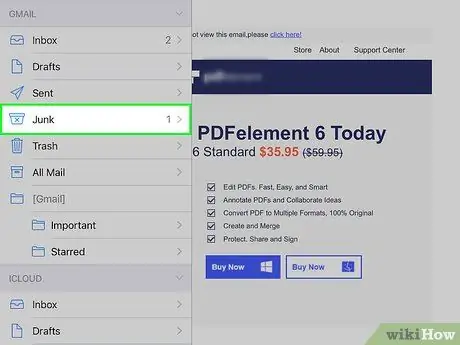
Qadam 7. Junk ga teging
Bu "axlat" papkasini ochadi. Bu erda yangi belgilangan elektron pochta xabarlari ko'rsatiladi.
Agar siz Pochta ilovasida bir nechta elektron pochta qutilaridan foydalansangiz, siz ochgan "Keraksiz" jild to'g'ri kiruvchi quti sarlavhasi ostida joylashganligiga ishonch hosil qiling

Qadam 8. Tahrir tugmasini bosing
U o'ng yuqori burchakda.
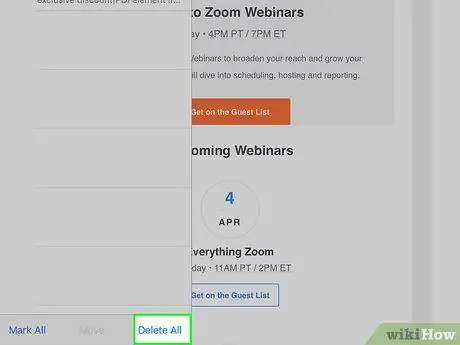
Qadam 9. Hammasini o'chirish -ga teging
U pastki o'ng burchakda.
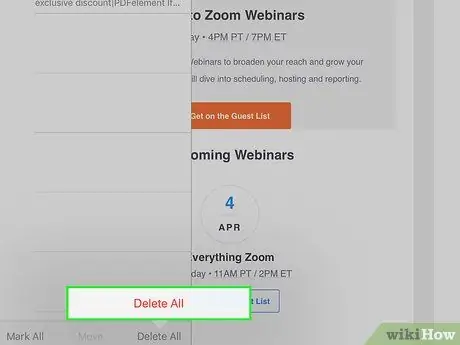
Qadam 10. so'ralganda Hammasini o'chirish -ga teging
"Keraksiz" jildidagi barcha elektron pochta xabarlari o'chiriladi.
9 -dan 6 -usul: iCloud pochtasidan foydalanish
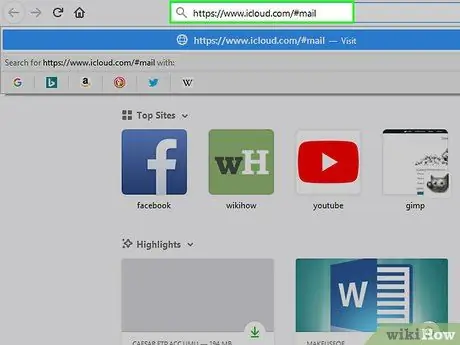
Qadam 1. iCloud Mail veb -saytiga tashrif buyuring
Siz https://www.icloud.com/#mail manziliga tashrif buyurishingiz mumkin. Siz iCloud -ga kirganingizda, iCloud -dagi pochta qutingiz darhol ochiladi.
ICloud elektron pochta manzili va parolini kiriting, keyin kirmagan bo'lsangiz → belgisini bosing
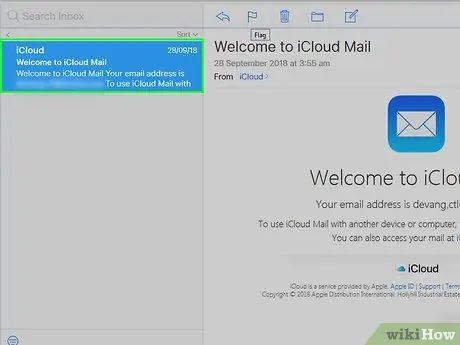
Qadam 2. Spam sifatida belgilashni istagan elektron pochtani bosing
E -pochta veb -sahifaning o'ng tomonida ochiladi.
Agar siz bir vaqtning o'zida bir nechta elektron pochta xabarlarini tanlamoqchi bo'lsangiz, Ctrl yoki Buyruqni bosib ushlab turing va kerakli elektron pochtani bosing
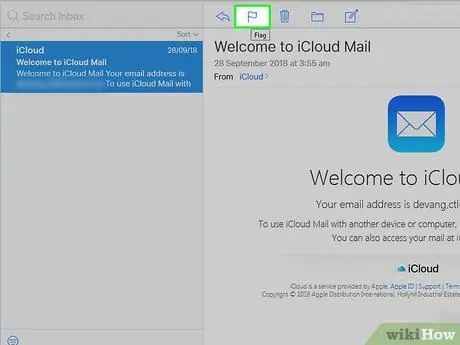
Qadam 3. bayroq belgisini bosing
Bu ochiq elektron pochtaning yuqori qismida. Ochiladigan menyu paydo bo'ladi.
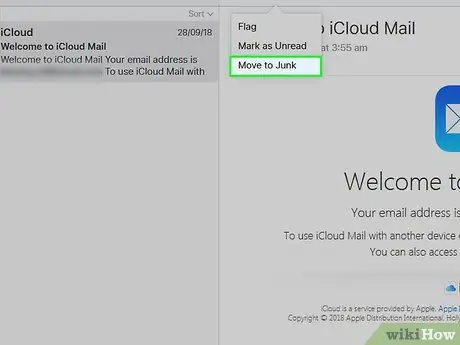
Qadam 4. Keraksizlarga ko'chirish -ni bosing
Tanlangan elektron pochta iCloud -dagi "axlat" papkasiga o'tkaziladi.
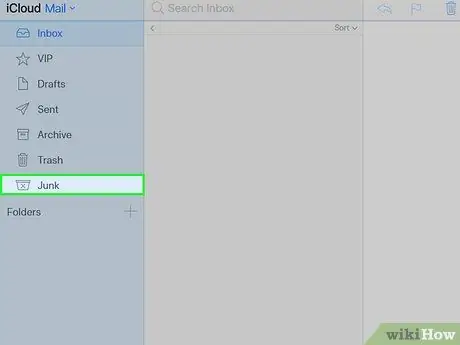
Qadam 5. Keraksiz bosing
Bu sahifaning chap tomonidagi yorliq.
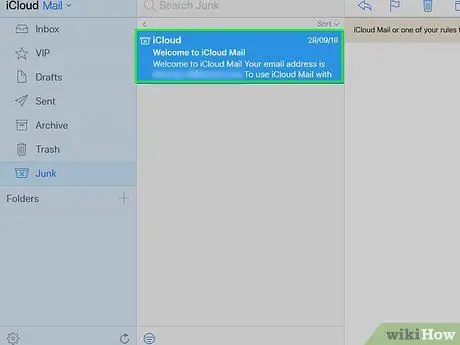
Qadam 6. E -pochtani bosing
Agar siz ko'plab elektron pochta xabarlarini "Keraksiz" jildiga ko'chirgan bo'lsangiz, ularning barchasini tanlang.
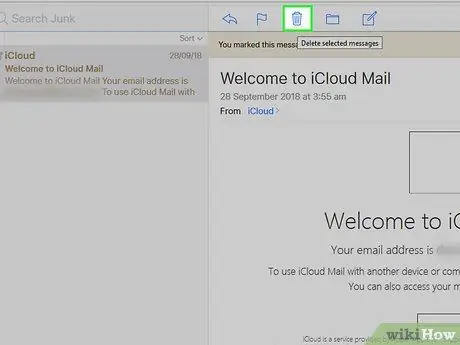
Qadam 7. Axlat qutisi belgisini bosing
Bu elektron pochta ekranining yuqori qismidagi bayroq belgisi yonida. Barcha tanlangan elektron pochta xabarlari o'chiriladi.
7 -usul 7: Yahoo -dan foydalanish (mobil qurilma)
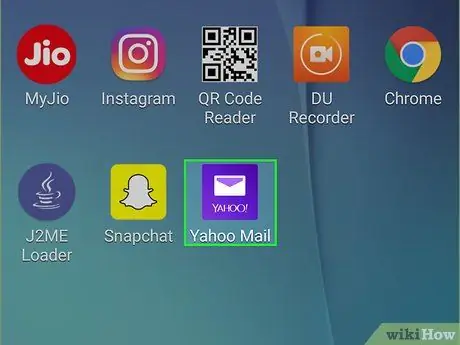
Qadam 1. Yahoo Mail -ni ishga tushiring
Bu oq konvertli va "YAHOO!" ostida Yahoo -ga kirganingizda elektron pochta qutingiz darhol ochiladi.
Agar siz hali tizimga kirmagan bo'lsangiz, avval Yahoo elektron pochta manzilingiz va parolingizni kiriting
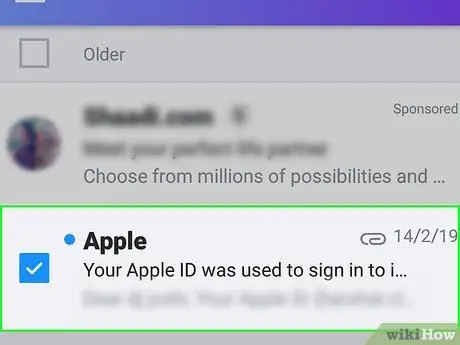
Qadam 2. E -pochtani bosing va ushlab turing
Biroz vaqt o'tgach, elektron pochta tanlanadi.
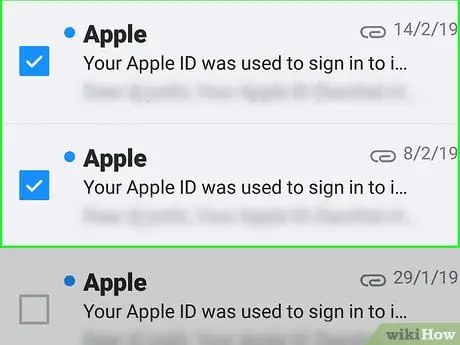
Qadam 3. Boshqa spam elektron pochta xabariga teging
Uni bosganingizda, elektron pochta tanlanadi.
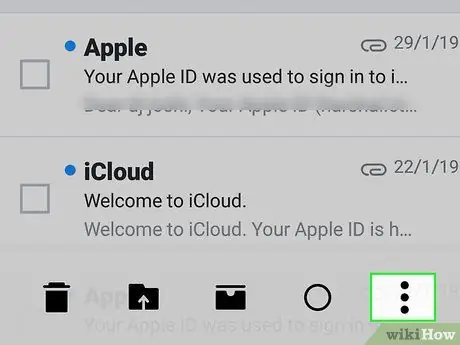
Qadam 4. ga teging
U pastki o'ng burchakda.
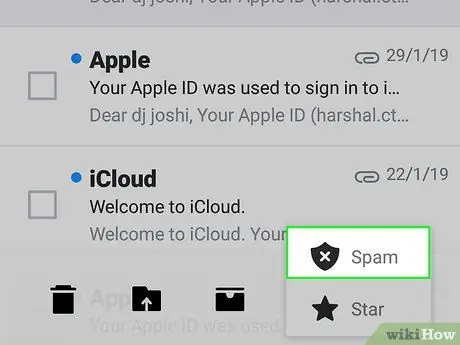
Qadam 5. Spam sifatida belgilash -ga teging
Ushbu parametr ekranning pastki qismida joylashgan. Tanlangan elektron pochta "Spam" jildiga ko'chiriladi.
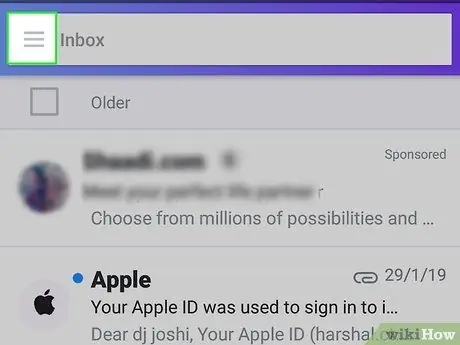
Qadam 6. tugmasini bosing
U chap yuqori burchakda (iPhone uchun) yoki "Kirish qutisi" qidirish satrining chap tomonida (Android uchun).
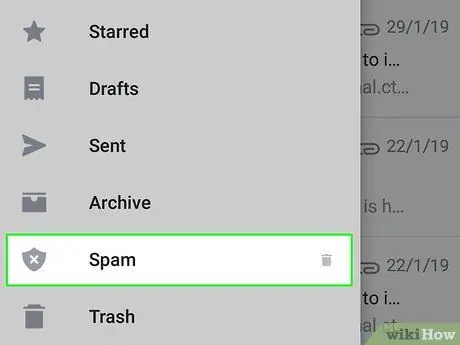
Qadam 7. Pastga siljiting va Spam -ning o'ng tomonidagi axlat qutisi belgisini bosing
Yangi oyna paydo bo'ladi.
Agar axlat qutisi belgisi bo'lmasa, tugmani bosing Spam va shu papkadagi elektron pochta xabarlaridan birini tanlang. Keyin, axlat qutisi belgisiga teging.
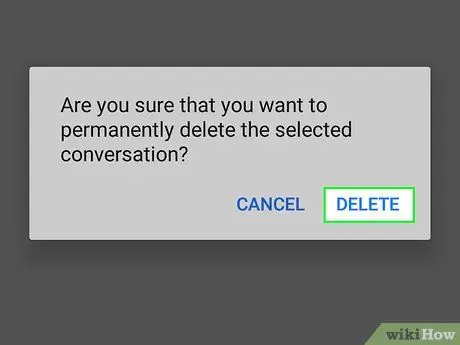
Qadam 8. OK ni bosing
Bu "Spam" jildidagi barcha elektron pochta xabarlarini o'chiradi.
9 -dan 8 -usul: Yahoo -dan foydalanish (ish stoli kompyuter)
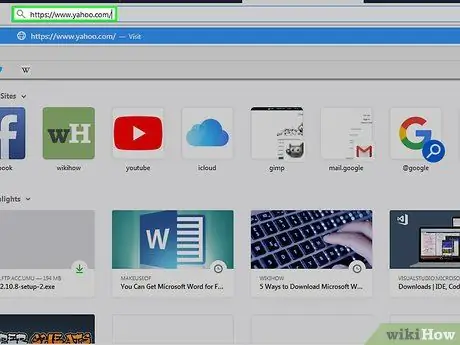
Qadam 1. Yahoo saytiga tashrif buyuring
Siz https://www.yahoo.com/ saytiga tashrif buyurishingiz mumkin. Siz Yahoo -ning asosiy sahifasiga o'tasiz.
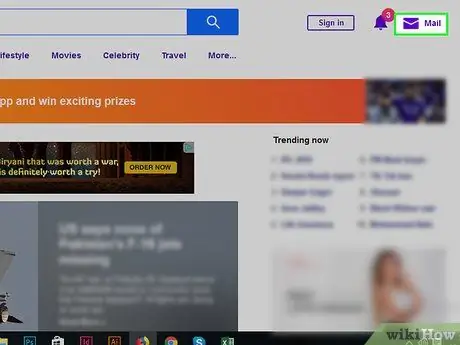
Qadam 2. Pochta bosing
U yuqori o'ng burchakda. Sizning elektron pochta qutingiz ochiladi.
Agar siz Yahoo -ga kirmagan bo'lsangiz, tugmani bosing tizimga kirish bu sahifaning yuqori o'ng burchagiga yaqin. Keyin elektron pochta manzilingiz va parolingizni kiriting.
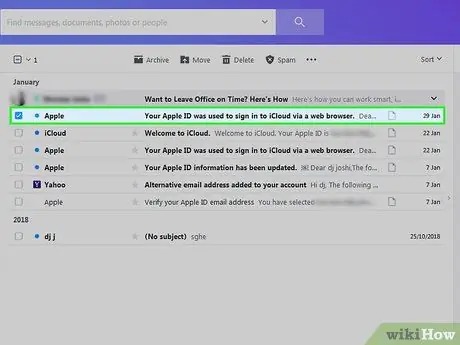
Qadam 3. Spam -xatning chap tomonidagi katakchani bosing
E -pochta tanlanadi.
- Siz buni pochta qutisidagi barcha spam -elektron pochta xabarlari uchun qilishingiz mumkin.
- Kirish qutisidagi barcha elektron pochta xabarlarini tanlash uchun sahifaning chap tomonidagi yuqori elektron pochta ustidagi quti belgisini bosing.
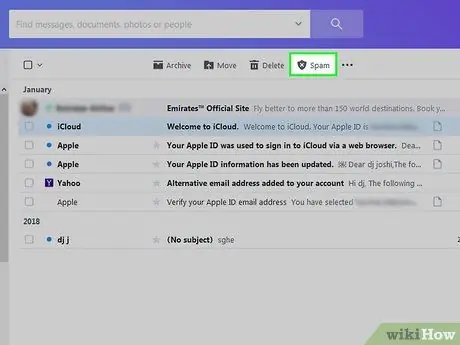
Qadam 4. Spam -ni bosing
Bu kirish qutisining yuqori qismidagi asboblar panelida. Tanlangan elektron pochta "Spam" jildiga ko'chiriladi.
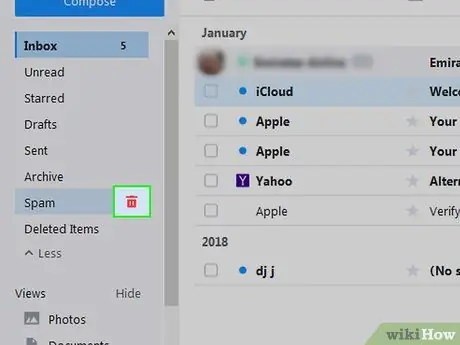
Qadam 5. "Spam" jildining o'ng tomonidagi axlat qutisi belgisini bosing
Bu papka veb -sahifaning chap tomonida, "Arxivlash" jildining ostida joylashgan.
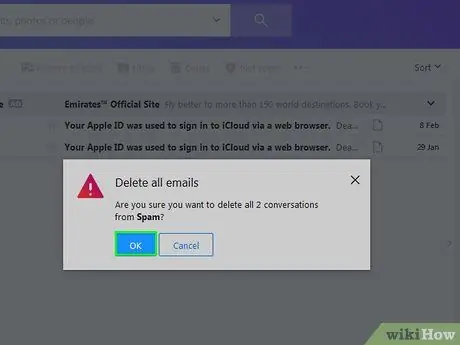
Qadam 6. so'ralganda OK ni bosing
"Spam" jildidagi barcha elektron pochta xabarlari Yahoo hisobingizdan o'chiriladi.
9 -usul 9: Outlook -dan foydalanish (ish stoli kompyuter)
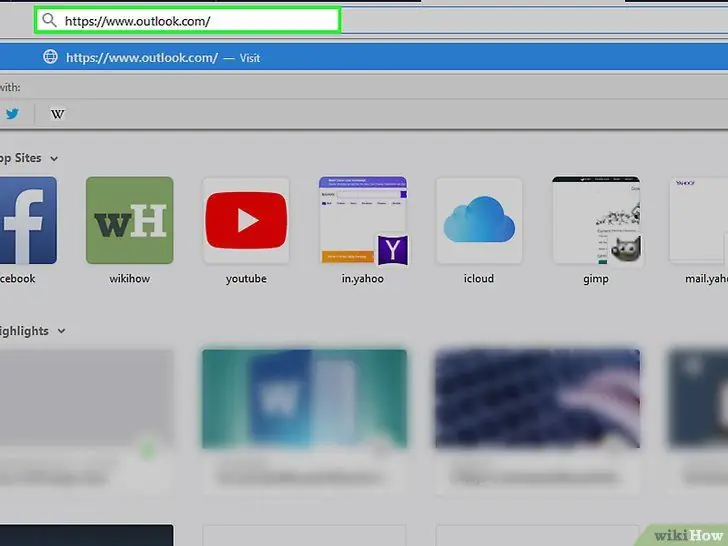
1 -qadam. Outlook saytiga tashrif buyuring. Siz bu erga tashrif buyurishingiz mumkin: https://www.outlook.com/. Outlook -ga kirganingizda, siz darhol pochta qutingizga olib borilasiz.
- Agar siz Outlook -ga kirmagan bo'lsangiz, elektron pochta manzilingiz va parolingizni kiriting.
- Siz mobil qurilmangizdagi Outlook ilovasi yordamida elektron pochta xabarlarini spam deb belgilay olmaysiz.
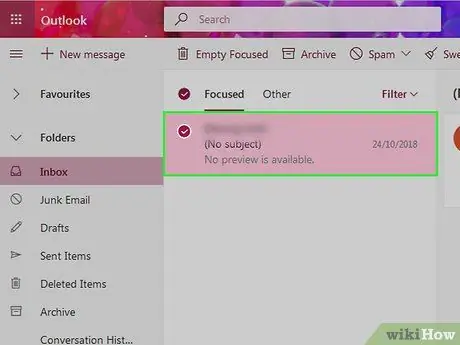
Qadam 2. Spam -xatning chap tomonidagi katakchani bosing
E -pochta tanlanadi.
Bu jarayonni kiruvchi qutingizdagi spam deb hisoblagan barcha elektron pochta xabarlari uchun takrorlang
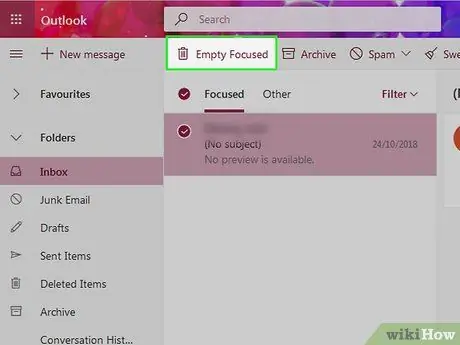
Qadam 3. keraksiz bosing
Bu sizning pochta qutingizning yuqori qismida. Barcha tanlangan elektron pochta xabarlari spam sifatida belgilanadi va "axlat" jildiga ko'chiriladi.
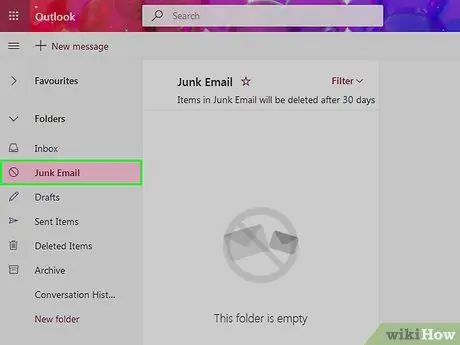
Qadam 4. Keraksiz papkani bosing
Bu papka sahifaning chap tomonida joylashgan.
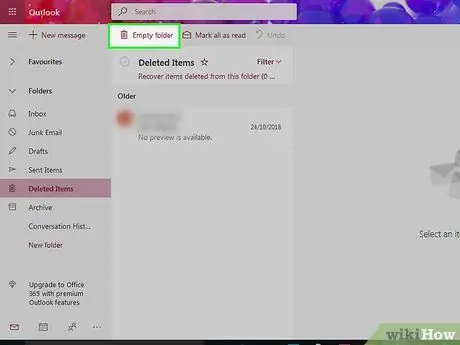
Qadam 5. Bo'sh papkani bosing
U "Keraksiz" papkaning yuqori qismida joylashgan.
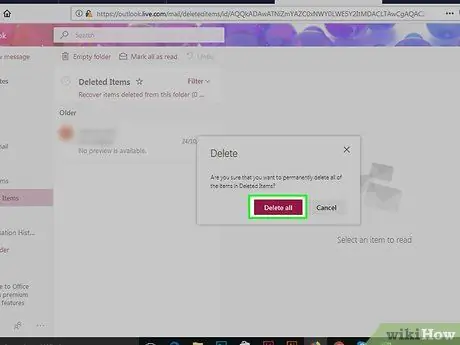
Qadam 6. so'ralganda OK ni bosing
"Keraksiz" jildidagi barcha elektron pochta xabarlari o'chiriladi.






